Trong bối cảnh quyền riêng tư trực tuyến ngày càng được quan tâm, việc cài đặt Windows theo cách truyền thống đã trở thành một “cơn ác mộng” đối với nhiều người dùng. Microsoft đã biến việc cài đặt Windows trở nên phức tạp hơn bao giờ hết, thường xuyên yêu cầu người dùng liên kết với tài khoản Microsoft trực tuyến ngay từ đầu, đi kèm với đó là hàng loạt hoạt động thu thập dữ liệu (telemetry) cực kỳ xâm lấn. Điều này không chỉ gây khó chịu mà còn tiềm ẩn rủi ro về quyền riêng tư cá nhân.
Với bài viết chuyên sâu này từ thichcongnghe.net, chúng tôi sẽ hướng dẫn bạn từng bước cách thực hiện một bản cài đặt Windows (cho cả Windows 10 và 11) sạch sẽ, gọn gàng và quan trọng nhất là bảo mật quyền riêng tư của bạn. Bạn sẽ học cách thiết lập Windows với tài khoản cục bộ, không cần tài khoản Microsoft trực tuyến và thậm chí còn có thể bỏ qua các yêu cầu phần cứng khắt khe như TPM 2.0 hay Secure Boot đối với Windows 11. Hãy cùng khám phá giải pháp tối ưu này để kiểm soát hoàn toàn hệ điều hành của bạn.
Tại Sao Cài Đặt Windows Mặc Định Lại Gây Hại Cho Quyền Riêng Tư?
Nếu bạn chỉ muốn nhanh chóng đi thẳng vào quá trình cài đặt, bạn có thể chuyển sang phần tiếp theo. Tuy nhiên, điều quan trọng là phải hiểu tại sao chúng ta lại cần một phương pháp cài đặt đặc biệt này.
Khi bạn đăng nhập vào Windows bằng tài khoản Microsoft, mọi hoạt động của bạn trên thiết bị đều có thể được liên kết trực tiếp với danh tính cá nhân của bạn. Điều này có nghĩa là mọi thứ bạn làm – từ các ứng dụng bạn tải xuống và sử dụng, những gì bạn tìm kiếm trong menu Start, cho đến lịch sử duyệt web của bạn trên trình duyệt Edge – đều được gắn kết cá nhân với bạn, chứ không phải chỉ với thiết bị của bạn.
Ngay cả khi bạn cố gắng sử dụng một tài khoản “ảo” hoặc không chính thức để đăng nhập vào Windows, hoạt động của bạn vẫn bị ràng buộc với tài khoản đó, tạo ra một ID duy nhất để lập hồ sơ về bạn. Nếu một lúc nào đó, bạn thực hiện thanh toán bằng thẻ tín dụng khi đang đăng nhập vào tài khoản đó trên Xbox chẳng hạn, Microsoft có thể sẽ liên kết danh tính thực của bạn với hồ sơ đó. Hoặc, nếu bạn cần khôi phục tài khoản, Microsoft có thể yêu cầu số điện thoại để cấp lại quyền truy cập, từ đó dễ dàng xác định bạn.
Với một tài khoản cục bộ, bạn không bao giờ phải lo lắng về việc theo dõi trên toàn bộ tài khoản vì tất cả dữ liệu sử dụng của bạn đều được ẩn danh, không bị lập hồ sơ. Windows vẫn có thể gửi dữ liệu về máy chủ (phone home), nhưng lượng dữ liệu nó có thể thu thập và gửi về sẽ bị hạn chế. Đây chính là lý do tại sao Microsoft lại đẩy mạnh việc sử dụng tài khoản trực tuyến một cách mạnh mẽ đến vậy.
Chuẩn Bị Những Gì Để Cài Đặt Windows Riêng Tư?
Để thực hiện thành công việc cài đặt Windows thân thiện với quyền riêng tư, chúng ta cần ba yếu tố quan trọng sau:
1. Rufus: Công Cụ Tạo USB Cài Đặt Mạnh Mẽ
Rufus là một công cụ miễn phí và cực kỳ hữu ích, chuyên dùng để tạo các ổ USB có khả năng khởi động (bootable USB drives). Về cơ bản, nó biến chiếc USB của bạn thành một bộ cài đặt hệ điều hành hoàn chỉnh. Kể từ khi Microsoft bắt đầu thắt chặt các hạn chế liên quan đến tài khoản cục bộ bằng cách vá các lỗ hổng, các nhà phát triển Rufus đã tích hợp thêm các tính năng đặc biệt vào công cụ này. Những tính năng đó cho phép người dùng bỏ qua các yêu cầu tài khoản trực tuyến xâm lấn của Microsoft và nhiều hạn chế khác trong quá trình cài đặt. Rufus được đánh giá cao về tốc độ và tính năng, trở thành lựa chọn hàng đầu cho những ai muốn tùy chỉnh quá trình cài đặt hệ điều hành.
2. File ISO Windows Chính Thức
Bạn sẽ cần một bản sao “sạch” của file ảnh cài đặt Windows (ISO). Nơi tốt nhất và an toàn nhất để tải file này là trực tiếp từ trang web chính thức của Microsoft, nơi nó được cung cấp miễn phí.
Tuyệt đối tránh tải các file ISO không rõ nguồn gốc từ các trang web đáng ngờ, vì chúng có thể đã bị sửa đổi hoặc cài đặt phần mềm độc hại. Chúng tôi chỉ khuyến nghị bạn sử dụng trang web chính thức của Microsoft để đảm bảo tính toàn vẹn và an toàn của file ISO. Bạn có thể chọn phiên bản Windows 11 hoặc Windows 10 (cùng với phiên bản ưa thích của bạn) tùy theo nhu cầu sử dụng.
3. Ổ USB Có Dung Lượng Tối Thiểu 8GB
Để lưu trữ file ISO và tạo bộ cài đặt, bạn cần một ổ USB có dung lượng ít nhất 8GB. Trong hướng dẫn này, chúng tôi sử dụng một chiếc USB 16GB, nhưng bất kỳ ổ USB cũ nào bạn có sẵn cũng đều có thể sử dụng được miễn là đủ dung lượng.
Lưu ý quan trọng: Hãy chắc chắn rằng bạn đã sao lưu tất cả dữ liệu quan trọng có trên ổ USB, vì Rufus sẽ xóa sạch toàn bộ dữ liệu trên đó trước khi ghi file ISO vào. Ngoài ra, việc sửa đổi file ISO luôn tiềm ẩn một rủi ro nhỏ là có thể làm hỏng một số chức năng của hệ điều hành. Mặc dù chúng tôi đã thực hiện quy trình này rất nhiều lần và các bản cài đặt luôn hoạt động tốt, nhưng rủi ro đó không bao giờ là bằng không.
Hướng Dẫn Tạo Bộ Cài Đặt Windows Thân Thiện Với Quyền Riêng Tư
Hãy bắt đầu bằng việc chuẩn bị các tệp cần thiết.
Bước 1: Tải Rufus và File ISO Windows
Đầu tiên, hãy truy cập trang web chính thức của Rufus và tải xuống phiên bản mới nhất của Rufus: https://rufus.ie/downloads/.
Tiếp theo, bạn cần tải file ảnh ISO của Windows từ trang web của Microsoft.
- Đối với Windows 11: https://www.microsoft.com/en-us/software-download/windows11
- Đối với Windows 10: https://www.microsoft.com/en-us/software-download/windows10
Kiểm tra kiến trúc CPU của bạn: Nếu bạn đang sử dụng máy tính Intel/AMD (hầu hết các máy tính hiện nay), bạn sẽ cần phiên bản x64. Nếu thiết bị của bạn sử dụng chip ARM (ví dụ như một số mẫu laptop mới), bạn sẽ cần phiên bản ARM. Để kiểm tra, hãy tìm “system info” trong menu Start và xem dưới mục “System Type”. Nó sẽ cho bạn biết bộ xử lý của bạn là ARM-based hay x64-based.
Trên trang tải xuống Windows, cuộn xuống phần “Download Windows 11 Disk Image” (hoặc Windows 10). Chọn phiên bản bạn muốn từ menu thả xuống. Ví dụ, chúng tôi chọn file “Windows 11 (multi-edition ISO)” cho hướng dẫn này. Sau đó, nhấp vào “Download” và chọn ngôn ngữ bạn mong muốn. Nhấp vào “Confirm” và sau đó nhấp vào “64-bit Download”.
Sau khi tệp ISO đã tải xuống hoàn tất, chúng ta đã sẵn sàng để tạo USB cài đặt.
Bước 2: Tạo USB Cài Đặt Bằng Rufus
Cắm ổ USB của bạn vào máy tính và mở Rufus. Rufus sẽ tự động phát hiện các ổ đĩa đã kết nối dưới nhãn “Device”.
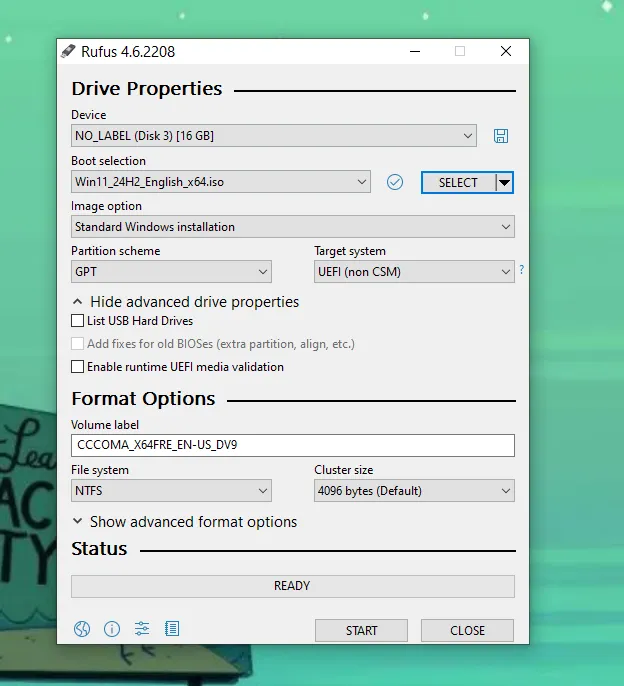 Giao diện Rufus sau khi đã tải file ISO Windows và chọn vào chương trình để tạo USB boot.
Giao diện Rufus sau khi đã tải file ISO Windows và chọn vào chương trình để tạo USB boot.
Nhấp vào nút “Select” và tải file ISO mà bạn vừa tải xuống. Bạn cũng có thể kéo và thả trực tiếp file vào cửa sổ Rufus để tải.
Giữ nguyên các cài đặt còn lại vì Rufus thường tự động chọn những tùy chọn phù hợp nhất. Nếu muốn, bạn có thể thay đổi “Volume label” để dễ dàng nhận biết USB giữa các ổ đĩa khác.
Nhấp vào “Start”. Một cửa sổ tùy chỉnh cài đặt sẽ bật lên. Hãy kiểm tra và chọn các cài đặt sau:
- Remove requirement for 4GB+ RAM, Secure Boot and TPM 2.0: Xóa bỏ yêu cầu về RAM tối thiểu 4GB+, Secure Boot và TPM 2.0. (Rất hữu ích cho các máy tính cũ hơn muốn cài Windows 11).
- Remove requirement for an online Microsoft Account: Xóa bỏ yêu cầu tài khoản Microsoft trực tuyến.
- Create a local account with the username: Tạo một tài khoản cục bộ với tên người dùng bạn mong muốn (ví dụ:
thichcongnghe). - Disable data collection (skip privacy questions): Tắt thu thập dữ liệu (bỏ qua các câu hỏi về quyền riêng tư).
Chúng ta đang xóa bỏ yêu cầu tài khoản trực tuyến, loại bỏ các yêu cầu về TPM và Secure Boot, tạo một tài khoản cục bộ với tên người dùng đơn giản, và tắt thu thập dữ liệu. Sau khi chọn xong, nhấp “OK” hai lần để xác nhận.
Microsoft thường đưa ra rất nhiều yêu cầu trong quá trình cài đặt mới để kích hoạt thu thập dữ liệu và telemetry. Khi chúng ta sửa đổi file cài đặt bằng Rufus, công cụ này sẽ tự động tắt các tùy chọn mặc định đó, giúp bạn không cần phải làm thủ công sau này.
Rufus sẽ bắt đầu ghi dữ liệu vào USB. Quá trình này thường mất khoảng 10-15 phút, tùy thuộc vào hiệu năng của máy tính và tốc độ của ổ USB của bạn.
Tiến Hành Cài Đặt Windows Với USB Đã Chỉnh Sửa
Bây giờ, chúng ta đã sẵn sàng cài đặt Windows. Cắm ổ USB đã tạo vào máy tính mục tiêu và truy cập vào menu khởi động một lần (one-time boot menu). Mỗi nhà sản xuất máy tính có phím tắt riêng để vào menu khởi động tạm thời, nhưng thường là một trong các phím chức năng (F2, F10, F12) hoặc phím Delete. Hãy tham khảo hướng dẫn sử dụng của máy tính bạn nếu không chắc chắn.
Sau khi khởi động từ USB, bạn sẽ được đưa vào trình cài đặt Windows 11 (hoặc Windows 10). Từ đây trở đi, trình hướng dẫn cài đặt sẽ đưa bạn qua các bước còn lại. Bạn chỉ cần chọn ngôn ngữ, phiên bản Windows và ổ đĩa mà bạn muốn cài đặt Windows lên.
Nếu máy tính mục tiêu của bạn chỉ có một ổ đĩa, bạn có thể chọn xóa sạch nó để thực hiện cài đặt mới. Điều này đảm bảo một bản cài đặt hoàn toàn sạch sẽ.
Sau đó, bạn chỉ cần nhấp vào “Install” và chờ quá trình hoàn tất. Máy tính sẽ khởi động lại một vài lần, nhưng bạn không cần phải can thiệp cho đến khi quá trình cài đặt kết thúc.
Trong lần khởi động đầu tiên, Windows sẽ yêu cầu bạn chọn vùng và bố cục bàn phím. Nó cũng có thể yêu cầu bạn kết nối Wi-Fi, nhưng sau đó sẽ đưa bạn trực tiếp đến màn hình desktop. Điều đặc biệt là bạn đã có sẵn một tài khoản cục bộ với tên người dùng mà bạn đã cung cấp cho Rufus, mà không cần phải tương tác với bất kỳ màn hình telemetry hay yêu cầu tài khoản trực tuyến nào.
Với các bước trên, bạn đã hoàn thành việc cài đặt Windows mà không cần bận tâm đến các màn hình thu thập dữ liệu hay yêu cầu tài khoản trực tuyến. Nếu bạn yêu thích sự đơn giản và riêng tư của các bản cài đặt Windows kiểu cũ, hãy thử ngay phương pháp sử dụng Rufus này. thichcongnghe.net hy vọng bài viết này mang lại giá trị hữu ích cho bạn!